声明:本文涉及图文和模型素材仅用于个人学习、研究和欣赏,请勿二次修改、非法传播、转载、出版、商用、及进行其他获利行为。
背景
如果你有玩过 🎮 《王者荣耀》、《阴阳师》 等手游,一定注意到过它的启动动画、皮肤立绘卡片等场景,经常采用静态底图加局部液态流动效果的简单动画,这些流动动画可能出现在缓缓流动的水流 🌊、迎风飘动的旗帜 🎏、游戏角色衣袖 🧜♀️、随着时间缓动的云、雨、雾天气效果 ⛅ 等。这种过渡效果不仅节省了开发全量动画的成本,而且使得游戏画面更加热血、冒险、奥德赛、高级,也更加容易吸引玩家氪金 💰。
本文使用前端开发技术,结合 SVG 和 CSS 来实现类似的液化流动效果。本文包含的知识点主要包括:mask-image 遮罩、feTurbulence 和 feDisplacementMap 滤镜、filter 属性、canvas 绘制方法、TimelineMax 动画以及input[type=file] 本地图片资源加载等。
效果
先来看看实现效果,下面几个示例以及 👆 文章 Banner 图都是应用了由本文内容生成的液态流动动画效果。由于GIF 图压缩比较严重,动画效果看起来不是很流畅 🙃,大家不妨通过以下演示页面链接,亲自体验一下效果,生成自己的 传说、典藏 皮肤立绘吧 😅。
🌀 雾气扩散 塞尔达传说:旷野之息
💃 衣袖飘动 貂蝉:猫影幻舞
🌅 湖光波动
🔠 文字液化
📌 ps:体验页面部署在 Gitpage 上传图片功能不是真正上传到服务器,而是只会加载到浏览器本地,页面不会获取任何信息,大家可以放心体验,不用担心隐私泄漏问题。
实现
页面主要由 2 部分构成,顶部用于加载图片 ,并且可以通过按住 🖱 鼠标划动的方式绘制热点路径,给图片添加流动效果;底部是控制区域,点击按钮 🔘 清除画布,可以清除绘制的流动动画效果、点击按钮 🔘 切换图片可以加载本地的图片。
📌 注意,还有一个隐形的功能,当你绘制完成时,可以点击 🖱 鼠标右键,然后选择保存图片,保存的这张图片就是我们绘制流体动画路径的热点图,利用这张热点图,使用本文的 CSS 知识,就能把静态图片转化成动态图啦!
HTML 页面结构
#sketch 元素主要是用于绘制和加载流动效果热点图的画板;#button_container 是页面底部的按钮控制区域;svg 元素用于利用其 filter 滤镜实现液态流动动画效果,包括 feTurbulence 和 feDisplacementMap 滤镜。
<main id="sketch"> <canvas id="canvas" data-img=""></canvas> <div class="mask"> <div id="maskInner" class="mask-inner"></div> </div></main><section class="button_container"> <button class="button">清除画布</button> <button class="button"><input class="input" type="file" id="upload">上传图片</button></section><svg> <filter id="heat" filterUnits="objectBoundingBox" x="0" y="0" width="100%" height="100%"> <feTurbulence id="heatturb" type="fractalNoise" numOctaves="1" seed="2" /> <feDisplacementMap xChannelSelector="G" yChannelSelector="B" scale="22" in="SourceGraphic" /> </filter></svg>
复制代码
💡 feTurbulence 和 feDisplacementMap
feTurbulence:滤镜利用 Perlin 噪声函数创建了一个图像,利用它可以实现人造纹理比如说云纹、大理石纹等模拟滤镜效果。
feDisplacementMap:映射置换滤镜,该滤镜用来自图像中从 in2 到空间的像素值置换图像从 in 到空间的像素值。即它可以改变元素和图形的像素位置,通过遍历原图形的所有像素点,feDisplacementMap 重新映射替换一个新的位置,形成一个新的图形。该滤镜在业界的主流应用是对图形进行形变,扭曲,液化。
CSS 样式
接着看看样式的实现,main 元素作为主容器并将主图案作为背景图片;canvas 作为画布占据 100% 的空间位置;.mask 和 .mask-inner 用于生成如下图所示热点路径与背景图相溶的效果,这种效果是借助 mask-image 实现的。最后,为了生成动态流动效果,.mask-inner 通过 filter: url(#heat) 将前面生成的 svg 作为滤镜来源,后续即将在 JavaScript 中通过不间断修改 svg 滤镜的属性,来生成液态流动动画。
main { position: relative; background-image: url('bg.jpg'); background-size: cover; background-position: 100% 50%;}canvas { opacity: 0; position: absolute; top: 0; left: 0; width: 100%; height: 100%;}.mask { display: none; position: absolute; top: 0; left: 0; width: 100%; height: 100%; mask-mode: luminance; mask-size: 100% 100%; backdrop-filter: hard-light; mask-image: url('mask.png');}.mask-inner { position: absolute; top: 0; left: 0; width: 100%; height: 100%; background: url('bg.jpg') 0% 0% repeat; background-size: cover; background-position: 100% 50%; filter: url(#heat); mask-image: url('mask.png')}
复制代码
💡 mask-image
mask-image CSS 属性用于设置元素上遮罩层的图像。
语法:
// 默认值,透明的黑色图像层,也就是没有遮罩层。mask-image: none;// <mask-source><mask>或CSS图像的url的值mask-image: url(masks.svg#mask1);// <image> 图片作为遮罩层mask-image: linear-gradient(rgba(0, 0, 0, 1.0), transparent);mask-image: image(url(mask.png), skyblue);// 多个值mask-image: image(url(mask.png), skyblue), linear-gradient(rgba(0, 0, 0, 1.0), transparent);// 全局值mask-image: inherit;mask-image: initial;mask-image: unset;
复制代码
兼容性:
⚡ 此功能某些浏览器尚在开发中,需要使用浏览器前缀以兼容不同浏览器。
JavaScript 方法
① 绘制热点图
监听鼠标移动和点击事件,在 canvas 上绘制波动路径热点。
var canvas = document.getElementById('canvas');var ctx = canvas.getContext('2d');var sketch = document.getElementById('sketch');var sketchStyle = window.getComputedStyle(sketch);var mouse = { x: 0, y: 0 };
canvas.width = parseInt(sketchStyle.getPropertyValue('width'));canvas.height = parseInt(sketchStyle.getPropertyValue('height'));canvas.addEventListener('mousemove', e => { mouse.x = e.pageX - canvas.getBoundingClientRect().left; mouse.y = e.pageY - canvas.getBoundingClientRect().top;}, false);
ctx.lineWidth = 40;ctx.lineJoin = 'round';ctx.lineCap = 'round';ctx.strokeStyle = 'black';
canvas.addEventListener('mousedown', () => { ctx.beginPath(); ctx.moveTo(mouse.x, mouse.y); canvas.addEventListener('mousemove', onPaint, false);}, false);
canvas.addEventListener('mouseup', () => { canvas.removeEventListener('mousemove', onPaint, false);}, false);
var onPaint = () => { ctx.lineTo(mouse.x, mouse.y); ctx.stroke(); var url = canvas.toDataURL(); document.querySelectorAll('div').forEach(item => { item.style.cssText += ` display: initial; -webkit-mask-image: url(${url}); mask-image: url(${url}); `; });};
复制代码
绘制完成后,可以在页面中右键保存生成的波动路径热点图,直接将绘制满意的热点图放到 CSS 中,就能给喜欢的图片添加局部波动效果了,下面这张图片就是本示例页面使用的波动的热点路径图。
② 生成动画
为了生成实时更新的波动效果,本文使用了 TweenMax 来通过改变 feTurbulence 的 baseFrequency 属性值来实现,使用其他动画库或使用 requestAnimationFrame 也是可以实现相同的功能。
feTurb = document.querySelector('#heatturb');var timeline = new TimelineMax({ repeat: -1, yoyo: true}),timeline.add( new TweenMax.to(feTurb, 8, { onUpdate: () => { var bfX = this.progress() * 0.01 + 0.025, bfY = this.progress() * 0.003 + 0.01, bfStr = bfX.toString() + ' ' + bfY.toString(); feTurb.setAttribute('baseFrequency', bfStr); } }),0);
复制代码
③ 清除画布
点击清除画布按钮,可以清空已经绘制的波动路径,主要是通过清除页面元素 mask-image 的属性值以及清 canvas 画布来实现的。
function clear() { document.querySelectorAll('div').forEach(item => { item.style.cssText += ` display: none; -webkit-mask-image: none; mask-image: none; `; });}
document.querySelectorAll('.button').forEach(item => { item.addEventListener('click', () => { ctx.clearRect(0, 0, canvas.width, canvas.height); clear(); })});
复制代码
④ 切换图片
点击切换图片,可以加载本地的一张图片作为绘制底图,该功能是通过 input[type=file] 来实现图片资源的获取,然后通过修改 CSS 将它设置成新的画布背景。
document.getElementById('upload').onchange = function () { var imageFile = this.files[0]; var newImg = window.URL.createObjectURL(imageFile); clear(); document.getElementById('sketch').style.cssText += ` background: url(${newImg}); background-size: cover; background-position: center; `; document.getElementById('maskInner').style.cssText += ` background: url(${newImg}); background-size: cover; background-position: center; `;};
复制代码
到这里,全部功能都实现完毕了,大家赶快制作一张自己喜欢的 史诗皮肤 或 奥德赛小游戏 的启动页面吧 🤣。
📥 源码地址:https://github.com/dragonir/paint-heat-map
总结
本文包含的新知识点主要包括:
想了解其他前端知识或其他未在本文中详细描述的 Web 3D 开发技术相关知识,可阅读我往期的文章。转载请注明原文地址和作者。如果觉得文章对你有帮助,不要忘了一键三连哦 👍。
附录
参考

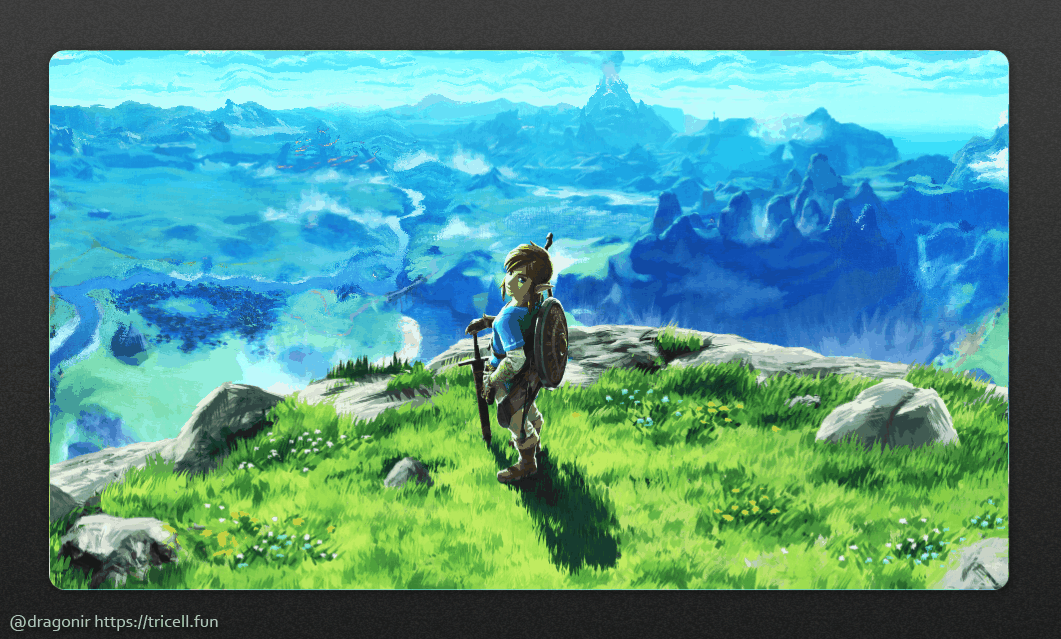


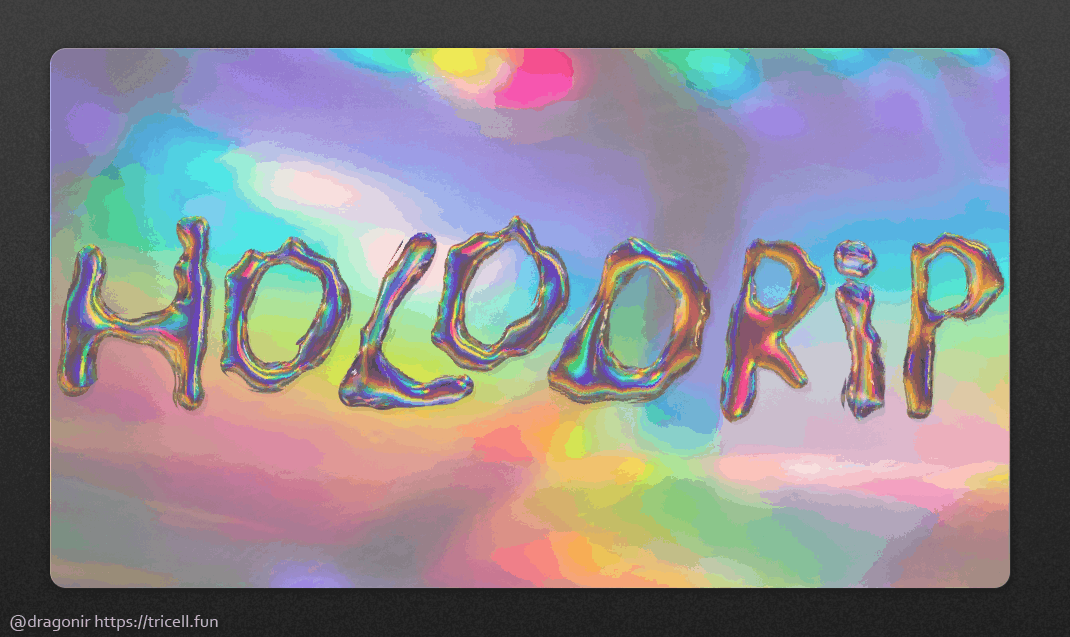
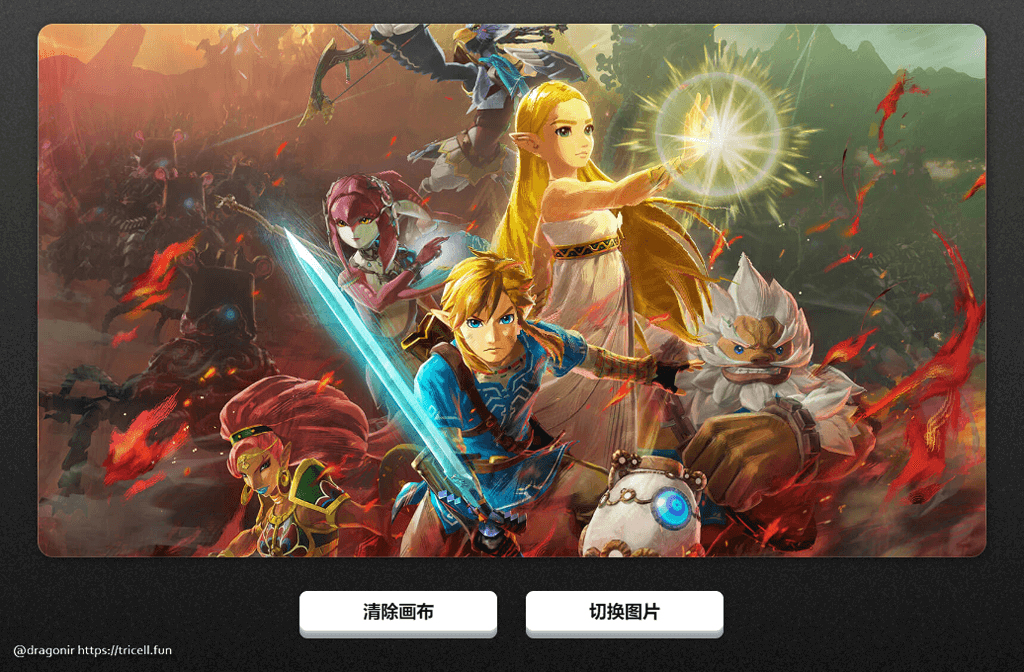
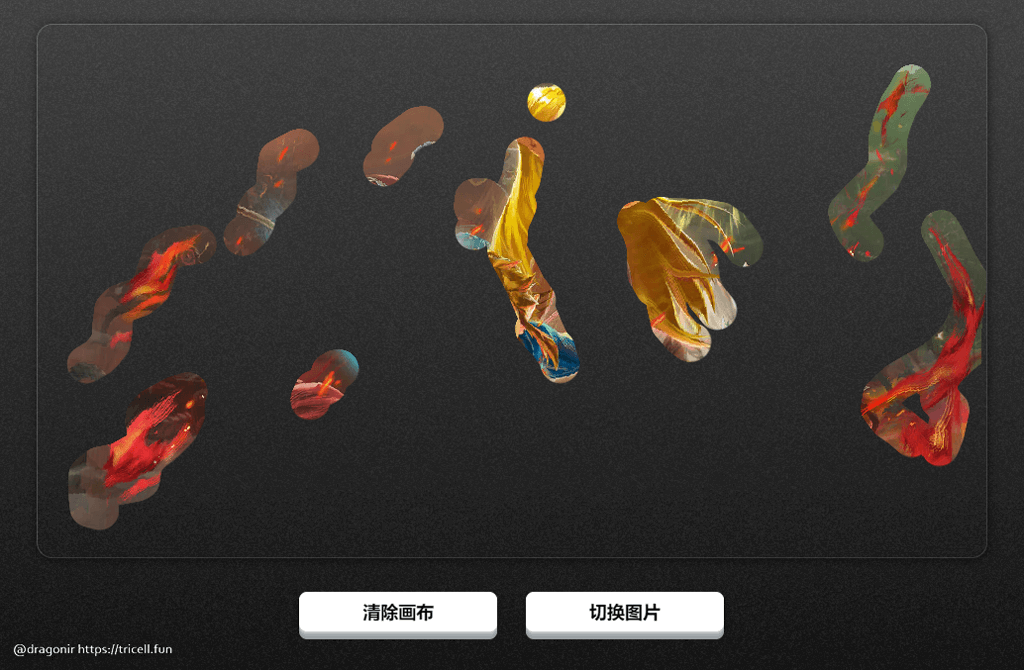
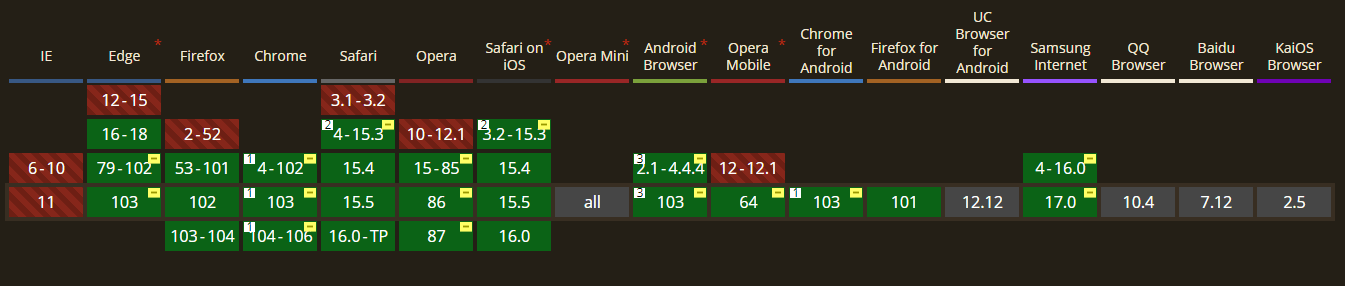
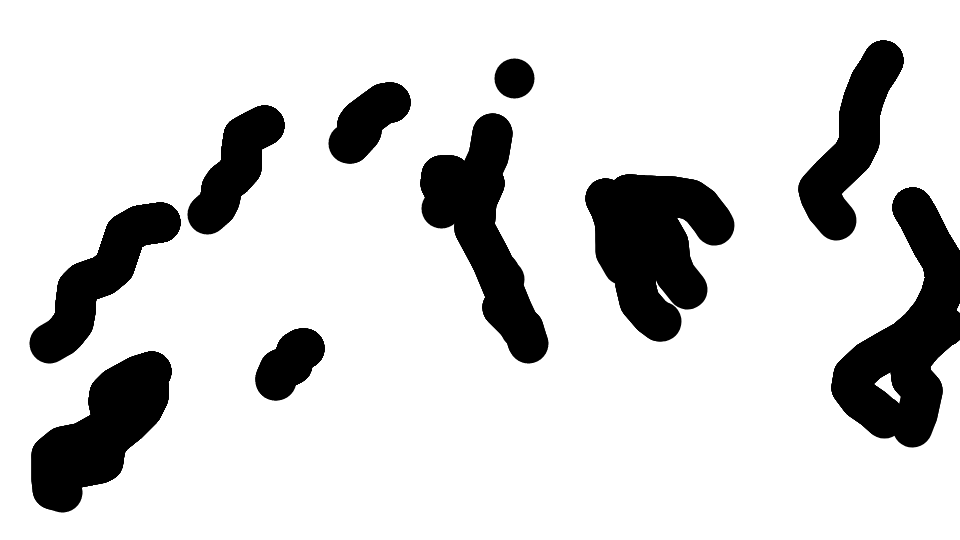












评论